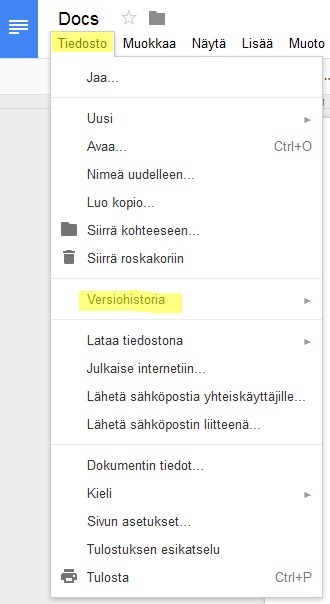3. Jakaminen
1. Kansioiden ja tiedostojen jakaminen
- Voit jakaa eli antaa käyttö- tai lukuoikeuksia kansioihin ja tiedostoihin muille.
- Jakamisen hyötynä on mm.
- vältytään edestakaiselta email-postitukselta
- suurtenkin tiedostojen lähettäminen onnistuu
- kaikilla on tuorein versio
- voidaan muokata tiedostoa yhdessä, vaikka samaan aikaan
- valitse kansio tai tiedosto (esim. Docs/kuva) jonka haluat jakaa
- valitse yläriviltä "Jaa..."-painike
- kirjoita nimi/nimet, joille haluat jakaa tiedoston (Meitan osoitteille riittää nimi, muille email. Meitan osoitteilla jakaminen tapahtuu: etunimi.sukunimi@edu.kunta.fi-osoitteella)
- Kynä-kuvakkeesta voi muokata oikeuksia.
- Voit muokata käyttöoikeuksia kohdasta "Lisäasetukset":
- pääsyn tiedostoon voi rajoittaa esim. Meitan tunnuksen omaaville (mm. opettajat, oppilaat)
- voit sallia/estää tiedoston muokkaamisen, lisätä käyttäjiä
- asettaa vanhenemisajan, jonka jälkeen muut eivät enää pääse tiedostoon käsiksi
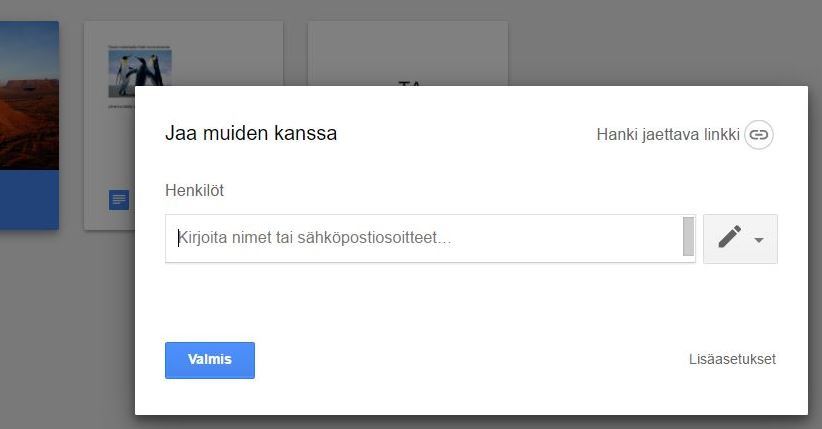
"Hae jaettava linkki"-painikkeen kautta saat internetlinkin, jonka voit jakaa kenelle tahansa esim. emailla/Wilma-viestillä
- käyttöoikeuksia voi rajata samoin kuin yllä
- Sovelluksessa (esim. Docs) ko. tiedoston pääsee jakamaan suoraan yläkulman "Jaa"-painikkeesta
- Henkilöt: kirjoita nimi/email jolle haluat jakaa tiedoston (voit kirjoittaa useampia)
- Hae jaettava linkki: antaa internet-linkin jonka voi kopioida ja jakaa esim. Wilmassa
- Lisäasetukset: voit muokata käyttöoikeuksia; esim
- poistaa henkilöltä pääsyn tiedostoon tai lopettaa tiedoston jakamisen kokonaan
- muuttaa lukuoikeuden muokkausoikeudeksi ja päinvastoin
C. Tiedostojen tietojen tarkastelu
- Valitse kansio/tiedosto
- Ylärivin "i"-näppäimestä pääset
- näkemään kenelle olet jakanut tiedoston
- tarkastelemaan viimeaikaista toimintaa (esim. muokkauksia) ko. tiedostossa
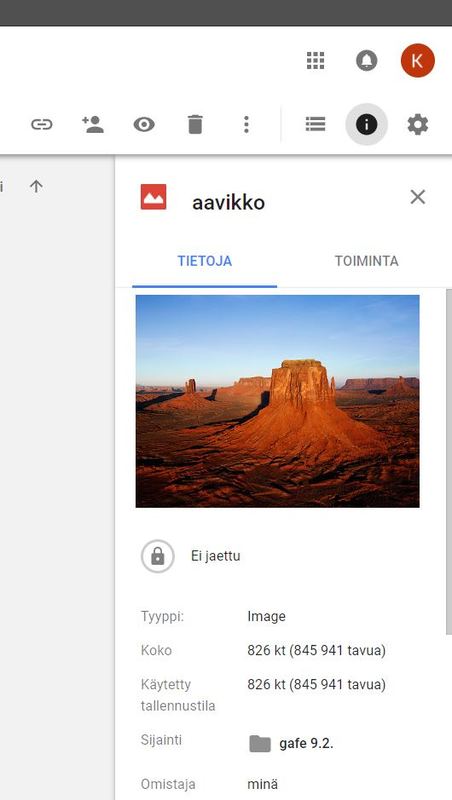
- Luettelo-näkymässä näet kansion/tiedoston perässä kuvakkeen, mikäli se on jaettu muille

2. Versiohistoria
Jos joku tekee ei-toivottuja muutoksia jaettuun tiedostoon, pääset aina palaamaan ajassa taaksepäin ja palauttamaan viimeisimmän "hyvän" version. Tämä onnistuu "Versiohistorian" avulla. Versiohistoria löytyy kunkin tiedoston "Tiedosto"-valikosta.